Data služby Health Service nejsou aktuální výstraha
Přehled
Agenti na místních počítačích, které Microsoft Entra Připojení Health monitoruje, pravidelně nahrávají data do služby Microsoft Entra Připojení Health Service. Pokud služba neobdrží data od agenta, informace, které portál prezentuje, budou zastaralé. Aby se problém zvýrazňoval, služba vyvolá data služby Health Service, není aktuální výstraha. Tato výstraha se vygeneruje, když služba během posledních dvou hodin nepřijala úplná data.
- Upozornění na stav upozornění se aktivuje, pokud služba Health Service obdržela pouze částečné datové typy odeslané ze serveru za poslední dvě hodiny. Upozornění na stav upozornění neaktivuje e-mailová oznámení nakonfigurovaným příjemcům.
- Upozornění na stav chyby se aktivuje, pokud služba Health Service nepřijala žádné datové typy ze serveru za poslední dvě hodiny. Upozornění na stav chyby aktivuje e-mailová oznámení nakonfigurovaným příjemcům.
Služba získá data z agentů spuštěných na místních počítačích v závislosti na typu služby. Následující tabulka uvádí agenty, které běží na počítači, co dělají, a datové typy, které služba generuje. V některých případech je v procesu zapojeno více služeb, takže může být viníkem některé z nich.
Principy výstrahy
V okně Podrobnosti výstrahy se zobrazí, kdy k výstraze došlo a kdy byla naposledy zjištěna. Proces na pozadí, který se spouští každé dvě hodiny, vygeneruje a znovu vyhodnotí výstrahu. V následujícím příkladu došlo k počáteční výstraze 03/10 v 9:59. Upozornění stále existovalo 03/12 v 10:00, když se výstraha vyhodnotila znovu. Okno také podrobně popisuje čas, kdy služba Health Service naposledy přijala konkrétní datový typ.
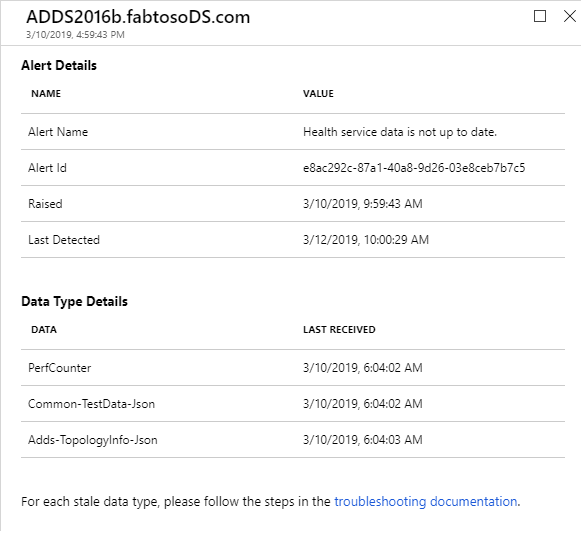
Následující tabulka mapuje typy služeb na odpovídající požadované datové typy:
| Typ služby | Agent (název služby systému Windows) | Účel | Vygenerovaný datový typ |
|---|---|---|---|
| Microsoft Entra Připojení (synchronizace) | Microsoft Entra Připojení Health Sync Přehledy Service | Shromažďování informací specifických pro Microsoft Entra Připojení (konektory, synchronizační pravidla atd.) | – AadSyncService-SynchronizationRules – Připojení ory AadSyncService – AadSyncService-GlobalConfigurations – AadSyncService-RunProfileResults – AadSyncService-ServiceConfigurations – AadSyncService-ServiceStatus |
| Microsoft Entra Připojení Health Sync Monitoring Service | Shromážděte čítače výkonu specifické pro Microsoft Entra Připojení, trasování trasování událostí pro Windows a soubory. | Čítač výkonu | |
| AD DS | Microsoft Entra Připojení Health AD DS Přehledy Service | Provádění syntetických testů, shromažďování informací o topologii, metadata replikace | – Adds-TopologyInfo-Json – Common-TestData-Json (vytvoří výsledky testu) |
| Microsoft Entra Připojení Health AD DS Monitoring Service | Shromážděte čítače výkonu specifické pro moduly ADDS, trasování trasování Událostí pro Windows a soubory. | - Čítač výkonu – Common-TestData-Json (nahraje výsledky testu) |
|
| AD FS | Microsoft Entra Připojení Health Agent | Provádění syntetických testů | TestResult (vytvoří výsledky testu) |
| Microsoft Entra Připojení Health Agent | Shromažďování metrik využití ADFS | Adfs-UsageMetrics | |
| Microsoft Entra Připojení Health Agent | Shromážděte čítače výkonu specifické pro ADFS, trasování trasování událostí pro Windows a soubory. | TestResult (nahraje výsledky testu) |
Postup při řešení potíží
Níže jsou uvedené kroky potřebné k diagnostice problému. První je sada základních kontrol, které jsou společné pro všechny typy služeb.
Důležité
Tato výstraha se řídí zásadami uchovávání dat Připojení Health.
Ujistěte se, že jsou nainstalované nejnovější verze agentů. Projděte si historii vydaných verzí.
Ujistěte se, že jsou na počítači spuštěné služby agentů Microsoft Entra Connect Health. Například Připojení Health pro službu AD FS by měly mít dvě služby.
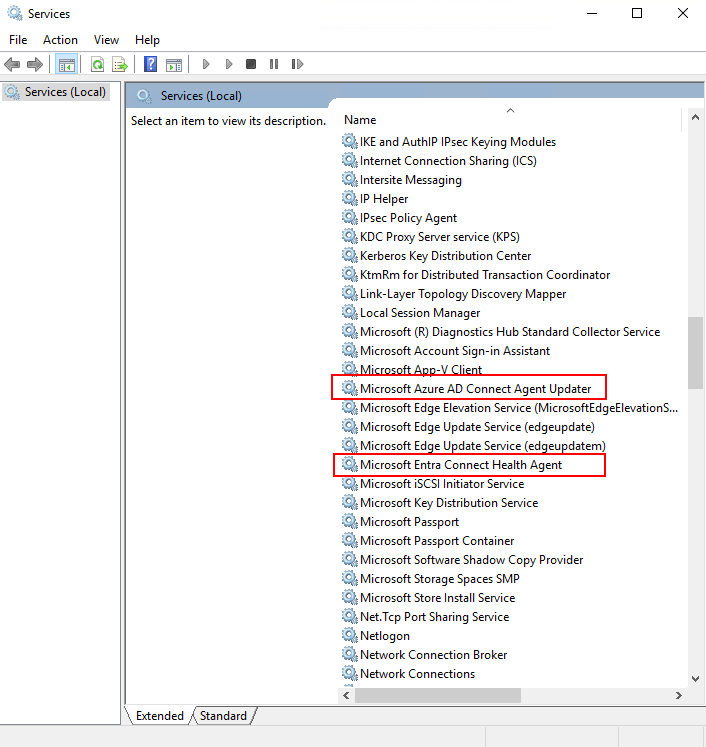
Nezapomeňte přejít a splnit část s požadavky.
Ke zjišťování problémů s připojením použijte nástroj pro testování připojení.
Pokud máte proxy server HTTP, postupujte podle těchto kroků konfigurace.
Další kroky
Pokud některý z výše uvedených kroků zjistil problém, opravte ho a počkejte, až se výstraha vyřeší. Proces na pozadí upozornění se spustí každých 2 hodiny, takže vyřešení výstrahy bude trvat až 2 hodiny.
Váš názor
Připravujeme: V průběhu roku 2024 budeme postupně vyřazovat problémy z GitHub coby mechanismus zpětné vazby pro obsah a nahrazovat ho novým systémem zpětné vazby. Další informace naleznete v tématu: https://aka.ms/ContentUserFeedback.
Odeslat a zobrazit názory pro